
【Davinci Resolve 17】Fusion講座#7-8|グリーンバック素材を合成する:被写体に載ったグリーンを除去する(Color Correctorツール)
こんにちは。いつもお越しくださる方も、初めての方もご訪問ありがとうございます。
今回はDavinci Resolve 17のFusion講座 #7-8|グリーンバック素材を合成する:被写体に載ったグリーンを除去する方法についてまとめます。素材として【Davinci Resolve & ATEM チュートリアルビデオ集】様の動画を使わせていただきます。
長時間の動画になりますので、分割して一つの記事に対して紹介する操作方法は少なめにしたいと思います。
目次
1 エディットページでお手軽にグリーンバック合成する(Resolve FX 3Dキーヤー)
2 素材を正しい色に変換する(Resolve Color Management)
3 リニアガンマとログガンマの違いについて
4 グリーンを抽出する(Delta Keyerツール)
5 ガーベージマットで抜けていないところを抜く(BSpliineツール)
6 ソリッドマットで抜けてしまっているところを抜かないようにする(Polygonツール)
7 背景を持ち込む(Media Inツール)
8 被写体に載ったグリーンを除去する(Color Correctorツール)
9 前景と背景をカラーページで調整する
#7:グリーンバック素材を合成する
8 被写体に載ったグリーンを除去する(Color Correctorツール)
① Soft ColorをSourceに切り替える
Color Correctorを使って被写体にのったグリーンを除去する必要があります。境界線に残ったグリーンを取り除く作業をスピル除去といいます。
スピル除去のSpillは「こぼれる、あふれる」という意味になります。エディットページで行ったDespillを参照ください。
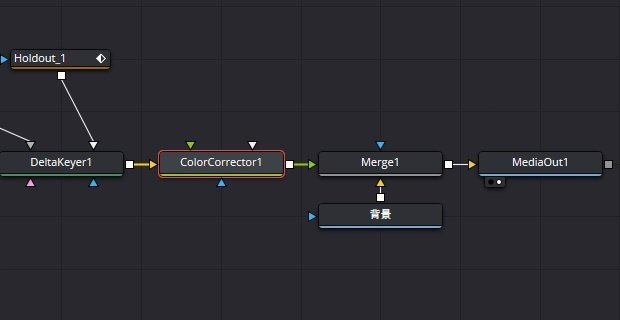
すでにDelta KeyerのMatteのReplace ModeのSoft Colorを設定しているため、Delta Keyerの段階でグリーンが除去されています。Color Correctorを使って除去した方が更に細かく調整ができますので、この設定を外します。Soft ColorをSourceに切り替えます。
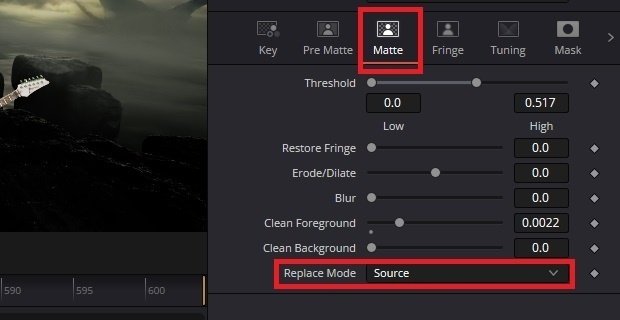
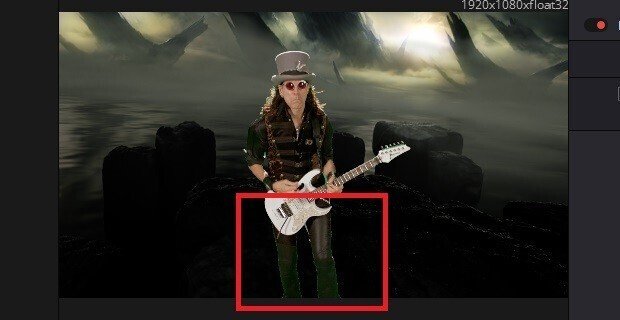
② Color Correctorでグリーンを除去する
Delta Keyerの後にColor Correctorを挿入し、MenuをColorからSuppressに変更し、グリーンの値を0に、イエローの値も下げてグリーンを除去します。
Suppressの意味は「抑圧する、鎮圧する」になります。抑えたいカラーを選択するというイメージのようです。
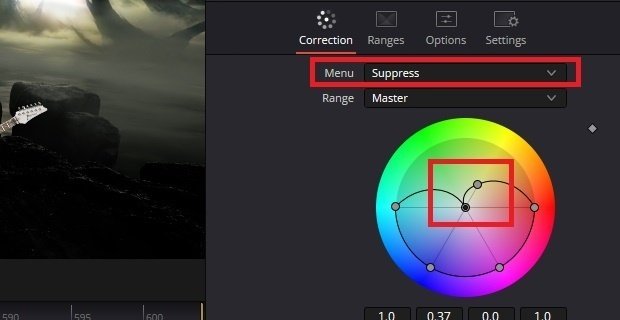

▶#6:動く被写体にロゴを載せる
▼#7:グリーンバック素材を合成する
1 エディットページでお手軽にグリーンバック合成する(Resolve FX 3Dキーヤー)
2 素材を正しい色に変換する(Resolve Color Management)
3 リニアガンマとログガンマの違いについて
4 グリーンを抽出する(Delta Keyerツール)
5 ガーベージマットで抜けていないところを抜く(BSpliineツール)
6 ソリッドマットで抜けてしまっているところを抜かないようにする(Polygonツール)
7 背景を持ち込む(Media Inツール)
8 被写体に載ったグリーンを除去する(Color Correctorツール)
9 前景と背景をカラーページで調整する
最後に
最後までお付き合いいただきありがとうございました。もし記事を読んで面白かったなと思った方はスキをクリックしていただけますと励みになります。
今度も引き続き読んでみたいなと感じましたらフォローも是非お願いします。何かご感想・ご要望などありましたら気軽にコメントお願いいたします。
今回はここまでになります。それではまたのご訪問をお待ちしております。
